解决在 Cygwin中的错误 Make Command Not Found
Cygwin 允许 Windows 用户访问某些 Linux 功能,并包含大量 GNU 和开源工具,这些工具通常在流行的 Linux 发行版中找到。
使用 Cygwin 时,很容易遇到命令未找到的错误消息; 在我们的例子中,它是 make 命令未找到。 当 make 实用程序在我们的终端中不可用时,就会出现此错误消息。
本文将讨论处理 bash: make: command not found in Cygwin 的方法。
通过安装解决bash: make: command not found in Cygwin
make 实用程序允许我们构建、维护和编译大型程序或程序组,并自动确定大型程序的哪些部分需要重新编译,并使用某些参数或参数来重新编译此类程序。
典型的 make 命令的结构如下所示,通常使用 makefile。
make [ -f makefile ] [ options ] ... [ targets ] ...
在 Cygwin 终端中,我们可以使用 make 实用程序; 但是,根据我们安装它的方式,我们可能无法访问它并且可能会找不到 make 命令。
要检查 make 在您的 Cygwin 终端中是否可用,直接访问 make 或通过其调试模式将为您提供输出或错误。 如果它给您 make 命令未找到错误,则它不存在。
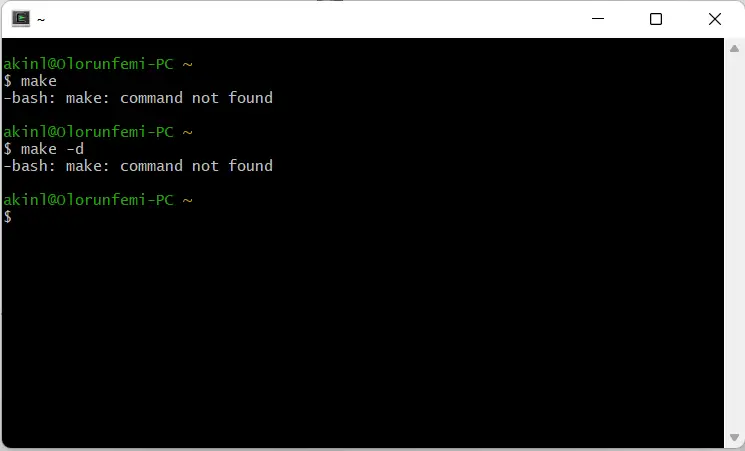
因此,如果您将 make 命令与其他参数一起使用,您应该会看到类似于上图的错误消息。 现在我们已经确定这是因为 make 实用程序或包不存在,目标是安装它。
使用 Cygwin 安装文件 setup-x86_64.exe,您用于在包中安装终端,我们可以通过选择一个包来更新我们现有的安装。
按照以下步骤操作,您可以使用 Cygwin 终端中的 make 实用工具更新现有安装。
-
转到您的 setup-x86_64.exe 并开始安装,就像您第一次安装 Cygwin 时所做的那样。 如果您碰巧删除了该文件,您可以到 Cygwin 安装部分下载安装文件(大约 1.3 MB)。
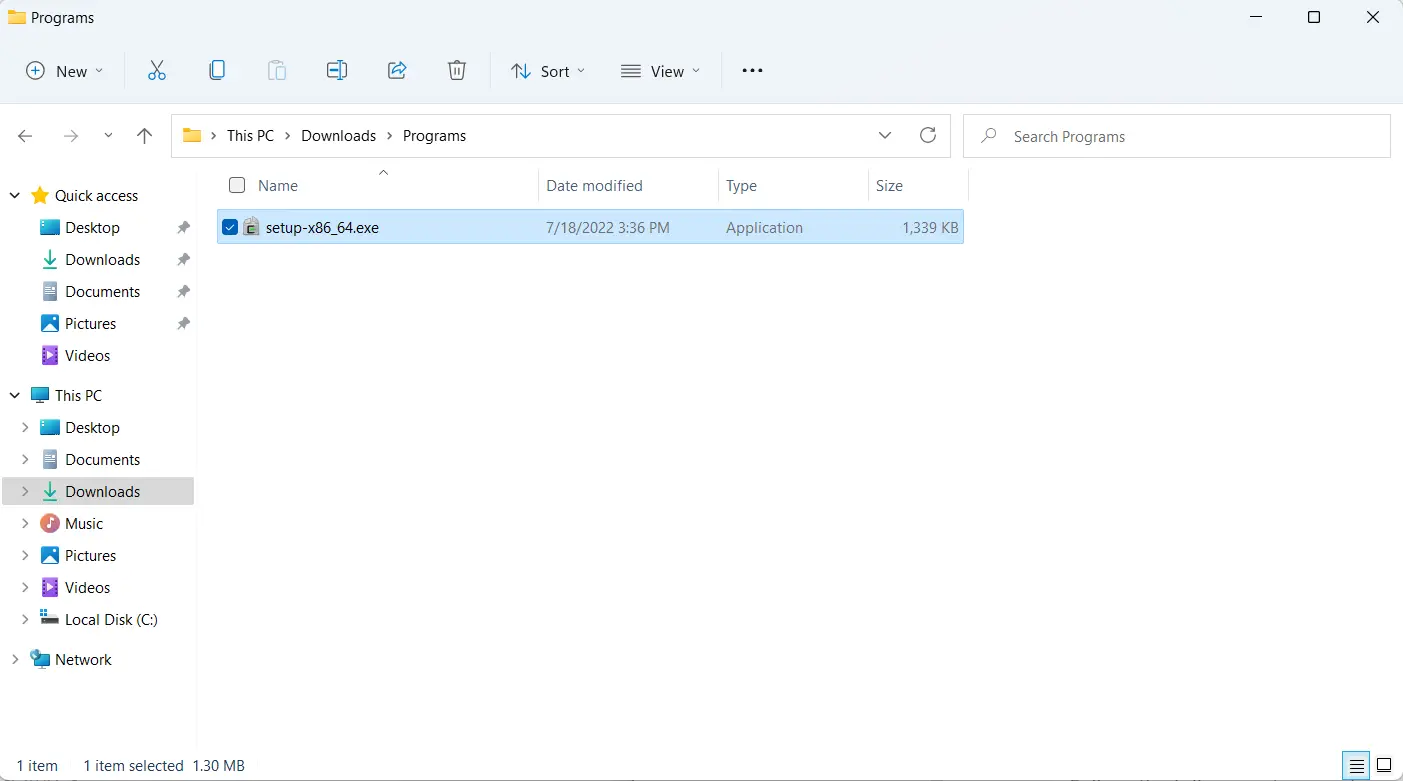
-
选择下载源和与上次相同的根安装目录以防止出现任何问题。 此外,安装条件必须相同,以防止出现两个 Cygwin 终端实例。
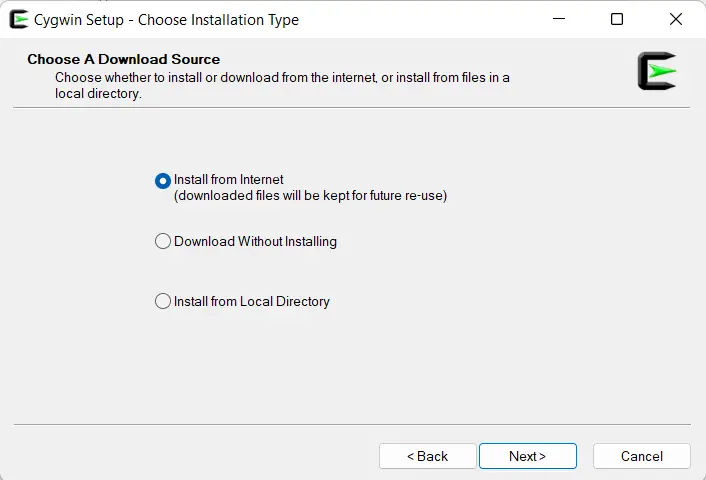
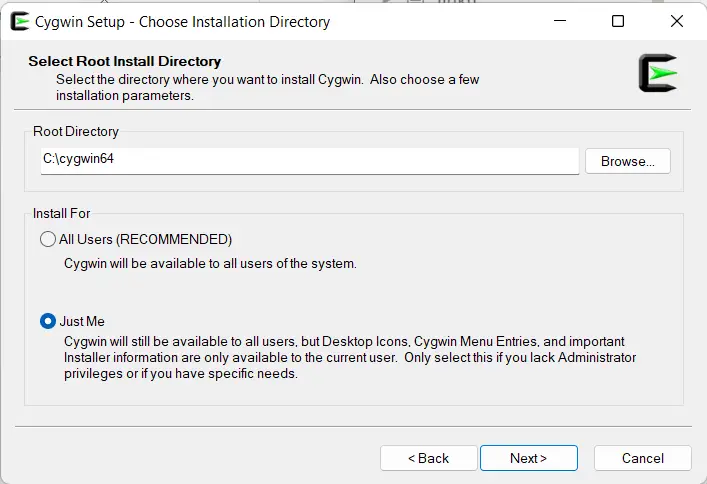
-
选择与上次相同的 Local Package Directory,但如果您不记得了,请按照推荐的方式保留。
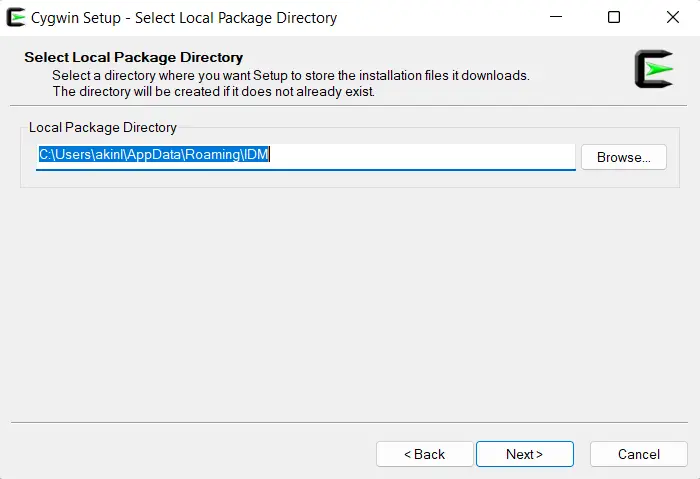
-
选择您的互联网连接,然后选择下载站点; 第一个是最优选的。
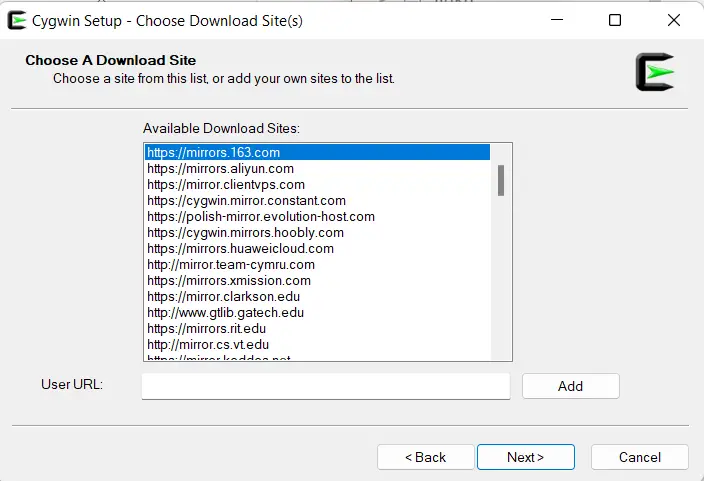
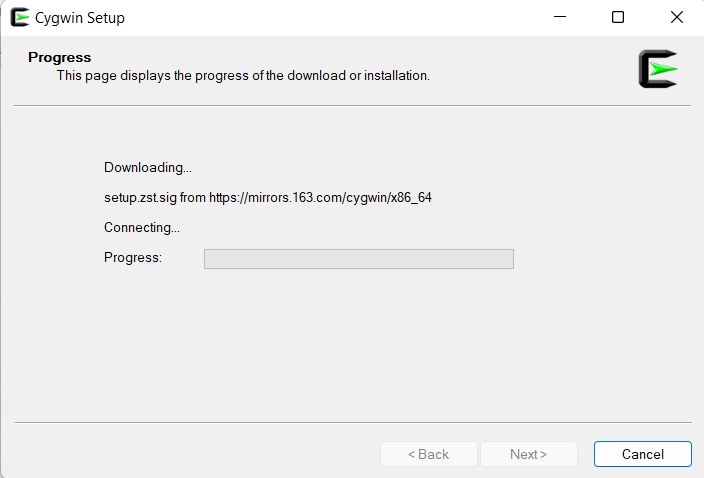
-
将视图选项卡更改为完整,在搜索字段中搜索 make,然后滚动以在包列表中找到 make(突出显示)。 请记住双击 Skip 值以查看版本。
此外,您可以选择 make-debuginfo 以允许轻松调试模式。 选择下一步。
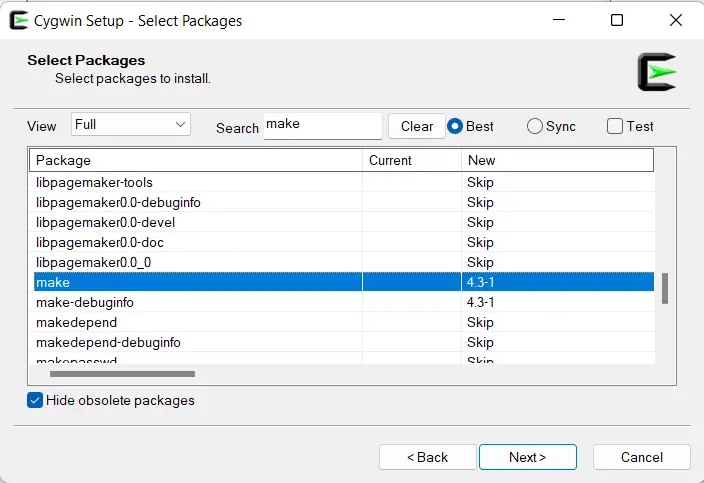
-
检查查看并确认更改屏幕以确保安装。
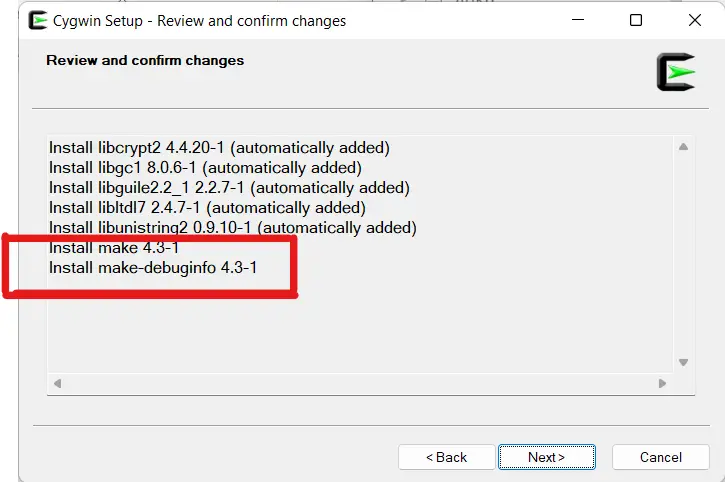
-
您应该下载如下图所示的进度。
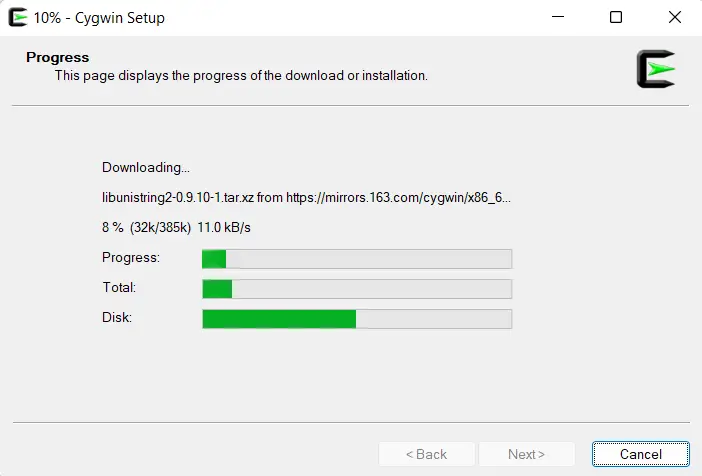
-
更新安装已完成,现在我们可以通过 Cygwin 终端使用 make 实用程序。
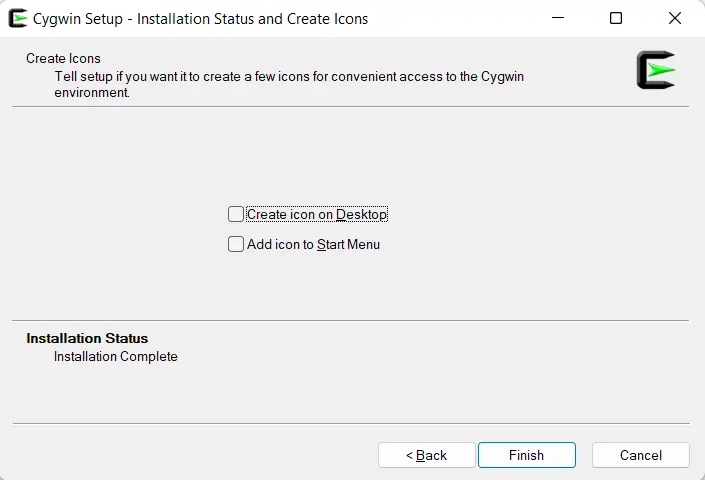
现在,让我们使用 make 命令看看是否存在相同的错误。 如果我们使用 make 命令,它会给我们一个 make 错误,告诉我们没有指定目标,也没有找到 makefile。
这表明我们已经提供了。
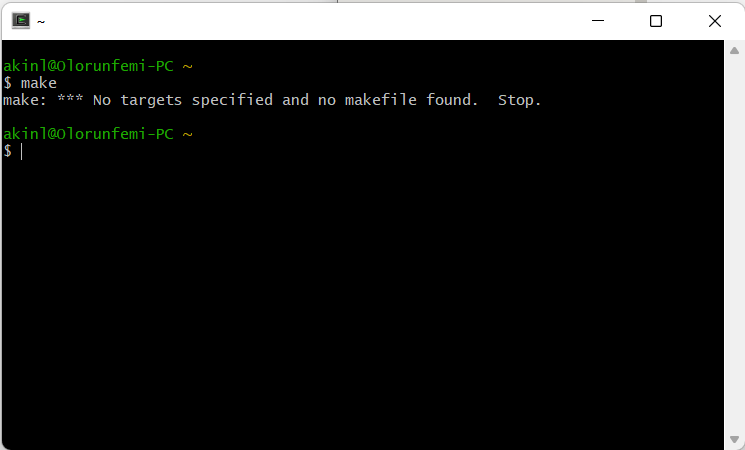
现在,使用以下命令,让我们检查版本(最终检查以确保 make 对您可用)。
make -v
输出:
GNU Make 4.3
Built for x86_64-pc-cygwin
Copyright (C) 1988-2020 Free Software Foundation, Inc.
License GPLv3+: GNU GPL version 3 or later <http://gnu.org/licenses/gpl.html>
This is free software: you are free to change and redistribute it.
There is NO WARRANTY, to the extent permitted by law.
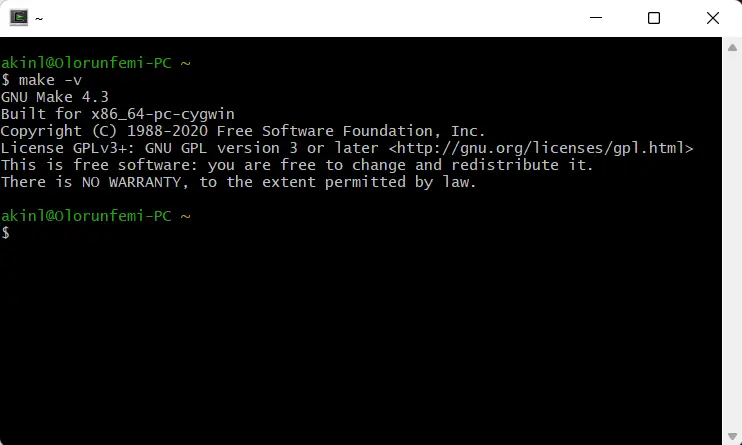
通过apt-cyg解决bash: make: command not found in Cygwin
如果你有 apt-cyg,包管理器实用程序,它允许你在 Cygwin 上跟踪已安装的包,那么你可以轻松解决 make 命令不容易找到的问题。
使用 apt-cyg,您可以安装、删除、下载和检索包,以及其他操作。 在这里,我们将使用 apt-cyg 使用以下命令安装 make。
apt-cyg install make
当我们在 Cygwin 中使用上面的命令时,应该是下面的结果。
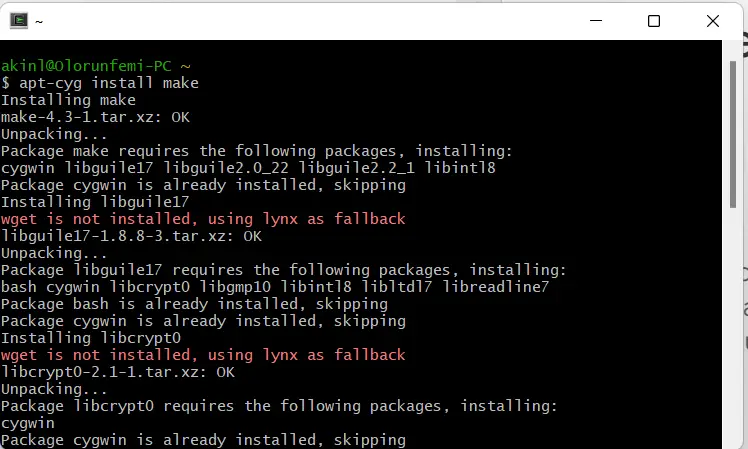
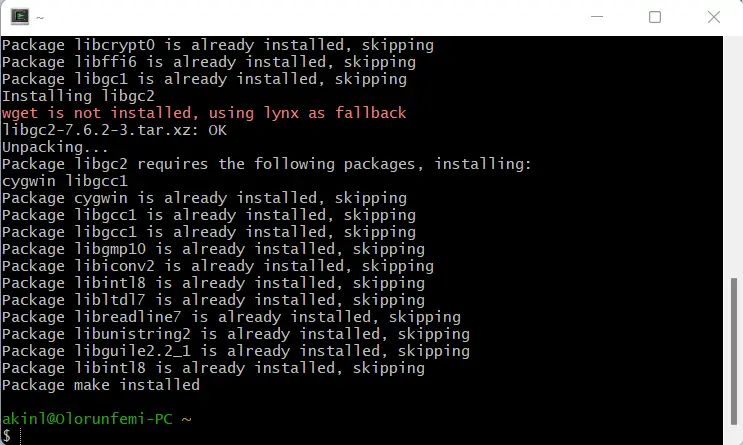
现在,让我们通过检查 make 的版本来检查操作是否成功。
make -v
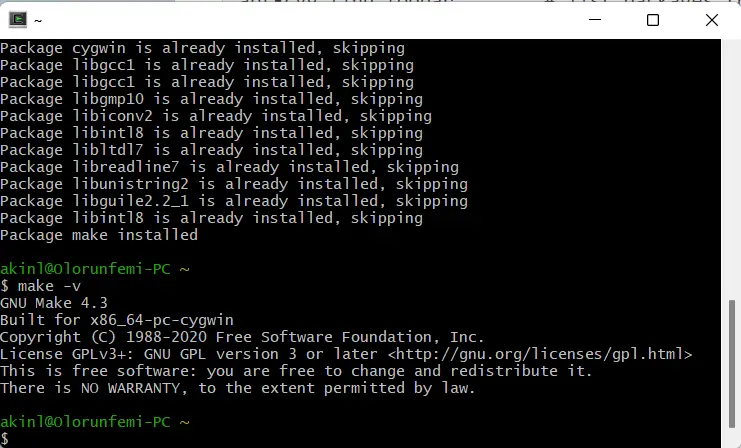
假设您没有 apt-cyg,这是 Cygwin 上的一个很棒的工具,它允许您安装、更新或删除软件包,而无需像上一节那样重复安装过程。
在这种情况下,您将需要使用 Cygwin 安装文件进行更新安装,只需再安装一次。 最后一次,您将不再需要该文件。
开始更新安装过程后,到达“选择包”屏幕后,搜索 lynx 并安装它。 然后,打开您的 Cygwin 终端,依次输入以下命令。
lynx -source rawgit.com/transcode-open/apt-cyg/master/apt-cyg > apt-cyg
install apt-cyg /bin
最后一个命令安装 apt-cyg,它现在将用于安装现有安装中不存在的任何其他包或实用程序。
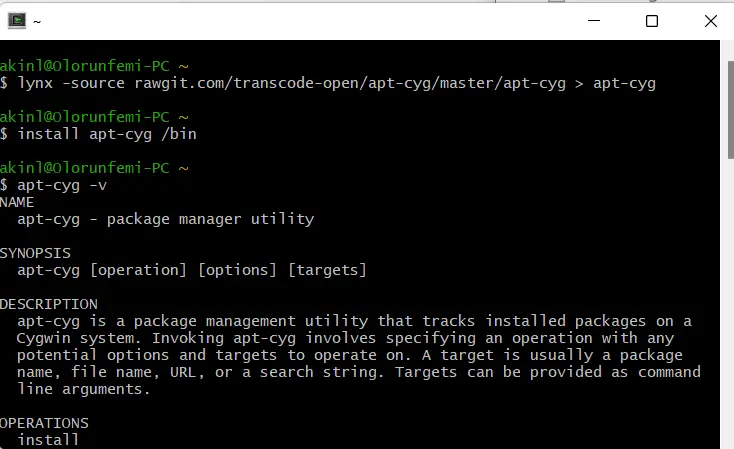
您可以使用 apt-cyg -v 命令检查 apt-cyg 安装是否完成。 此外,通过一个简单的命令,您可以下载任何包或实用程序。
apt-cgy install utility-name
相关文章
在 Bash 中运行 find -exec 命令
发布时间:2024/03/14 浏览次数:127 分类:操作系统
-
本文将演示如何使用 find 命令的 -exec 参数来使用 find 命令定位文件中的任何文本。

